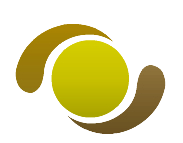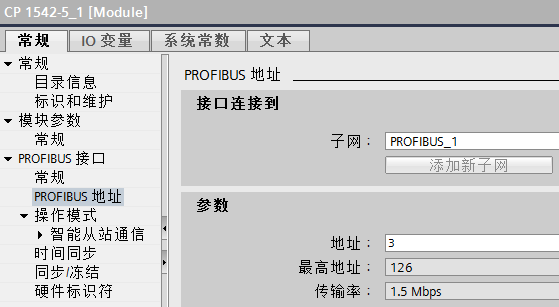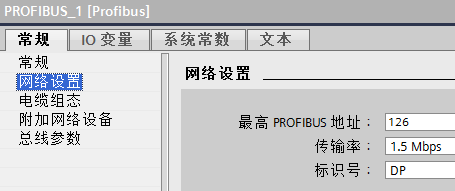目录
如何将S7-1500作为DP从站连接到第三方DP主站系统?
1组态S7-1500 PROFIBUS DP从站
2 组态S7-300 PROFIBUS DP主站
3 在不同的工程软件中分别下载DP从站和DP主站
如何将S7-1500作为DP从站连接到第三方DP主站系统?
S7-1500的PROFIBUS DP通信可通过集成DP接口的CPU、PROFIBUS通信模块CM 1542-5或通信处理器CP 1542-5实现。CPU 1516/CPU 1517/CPU 1518集成的PROFIBUS DP接口只能被组态为DP主站,不能被组态为DP从站。CM 1542-5/CP 1542-5既可被组态为DP主站,也可被组态为DP从站,但是不能同时作为DP主站和DP从站使用。
要将S7-1500自动化系统作为PROFIBUS DP从站接入到第三方自动化系统的DP主站系统中,必须使用CM 1542-5或CP 1542-5并设置PROFIBUS 相关参数,才能实现S7-1500与第三方自动化系统的数据交换。本文通过一个示例,说明如何在STEP 7 V13 SP1(TIA Portal )中组态CP 1542-5为DP从站,并在STEP 7 V5.5 SP4中由S7-300 CPU(作为DP主站,模拟第三方自动化系统)访问该DP从站的情况。
1组态S7-1500 PROFIBUS DP从站
在STEP 7 V13 SP1(TIA Portal)中按照实际配置插入S7-1500 CPU及CP 1542-5。在CP 1542-5的属性标签页下选择“常规”-“PROFIBUS接口”-“操作模式”,选择“DP从站”操作模式,“分配的DP主站”为“未分配”。如图1-1所示。
图1-1 设置CP 1542-5的“DP从站”操作模式
在“常规”-“PROFIBUS接口”-“操作模式”-“智能从站通信”的“传输区域”中,设置PROFIBUS DP主从通信的传输区,示例中设置了两个传输区,分别对应从站的接收地址区(I区)和发送地址区(Q区)。设置每个传输区的长度为64字节(最大),“一致性”选择“按长度单位”,如图1-2所示。
图1-2 设置“智能从站通信”的传输区域
在“常规”-“PROFIBUS接口”-“PROFIBUS地址”下,添加一个新的子网,并在“参数”中设置该DP从站的地址,示例中为3,如图1-3所示。
图1-3 添加新子网及设置DP从站地址
切换到网络视图,并选中新添加的子网“PROFIBUS_1”,在巡视窗口可更改该子网名称和“网络设置”相关参数。示例中选择“传输率”为“1.5 Mbps”,“标识号”为“DP”,如图1-4所示。
图1-4 设置子网的传输率等参数
2 组态S7-300 PROFIBUS DP主站
在STEP 7 V5.5 SP4中组态一个S7-300站,并插入一个DP主站系统。因为DP从站(CP 1542-5)与DP主站(CPU 317-2 PN/DP)不在同一个工程软件中组态,所以需要将DP从站以GSD文件的形式导入到STEP 7 V5.5 SP4中。CP 1542-5 的GSD文件可以从以下链接下载:
下载完该GSD文件后,在STEP 7 V5.5 SP4的HW Config中进行安装,如图1-5所示。
图1-5 安装CP 1542-5的GSD文件
之后,可在硬件目录中找到已安装的CP 1542-5 设备(CP 1542-5 PB),并将其拖放到DP主站系统下。在弹出的PROFIBUS接口属性对话框中设置该DP从站的地址,注意该地址必须与图1-3中的DP地址一致,示例中为“3”。另外,检查PROFIBUS子网的网络设置是否与图1-4中的设置一致(传输率1.5 Mbps,DP规范),如果不一致,可打开“Properties”进行更改,如图1-6所示。
图1-6 插入DP从站及设置网络
在CP 1542-5 PB的插槽中插入子模块“64 Byte Output unit”和“64 Byte Input unit”,分别对应图1-2中的“智能从站通信”中的“传输区_1”和“传输区_2”,根据需要可分配这两个子模块的I、Q地址,如图1-7所示。
图1-7 在CP 1542-5 PB中插入子模块
保存编译硬件组态后退出硬件配置。
注意:如果在图1-2中为传输区数据的“一致性”选择了“总长度”,则在CP 1542-5 PB的插槽中还可插入子模块“64 Byte Output total length”和“64 Byte Input total length”,实现传输区数据的一致性传输。
3在不同的工程软件中分别下载
DP从站和DP主站
在STEP 7 V13 SP1(TIA Portal)中下载DP从站组态数据;在STEP 7 V5.5 SP4中下载DP主站组态数(并可包含OB86等组织块)。下载完成后,可以看到,PROFIBUS 主从通信已经建立。
4 附件
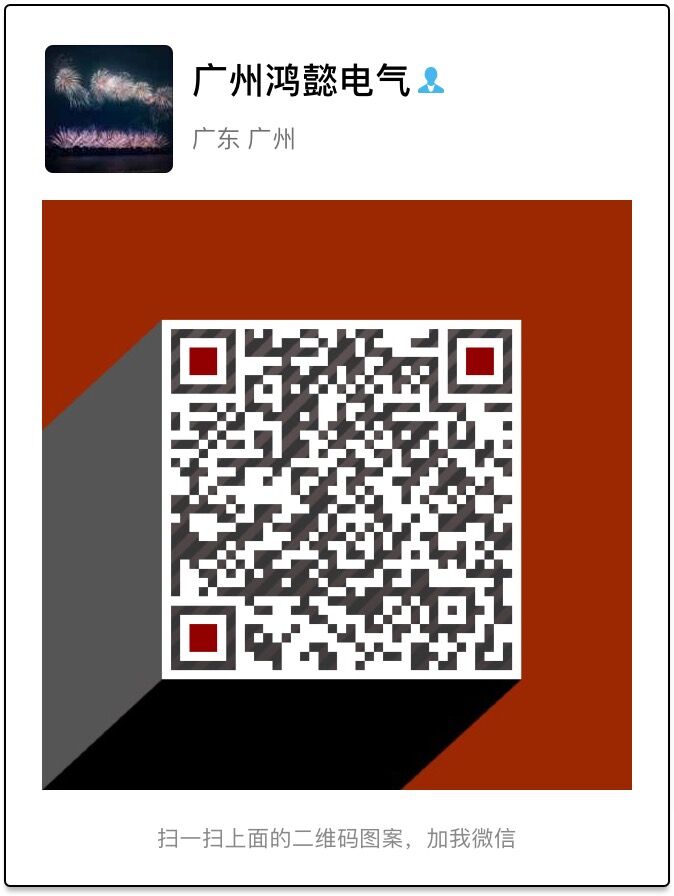
 微信扫码
微信扫码
 用户中心
用户中心
 意见反馈
意见反馈
 热线电话
热线电话

 嘉言懿行
嘉言懿行